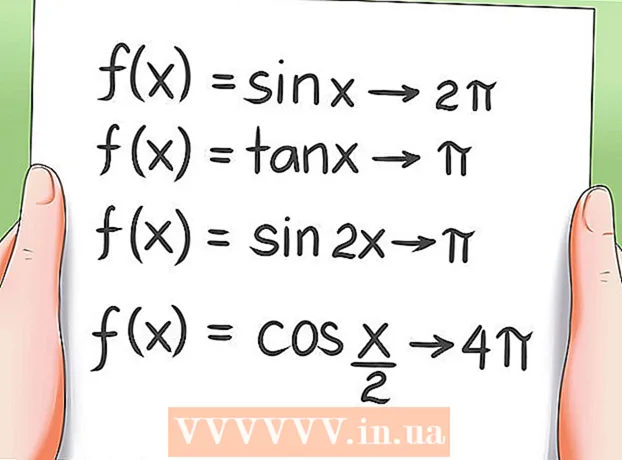作者:
Frank Hunt
创建日期:
18 行进 2021
更新日期:
1 七月 2024
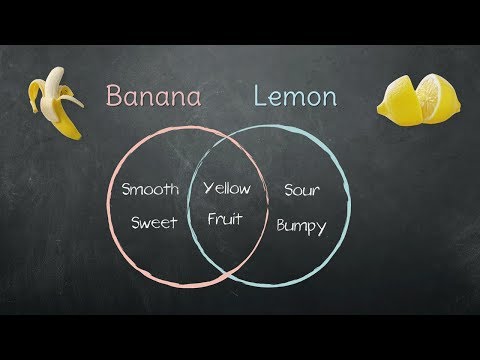
内容
此WikiHow教您如何在Microsoft Word中使用SmartArt创建自己的维恩图。
踩
 双击您的Word文档以在Word中打开它。
双击您的Word文档以在Word中打开它。 单击插入。 它是屏幕顶部的标签之一。
单击插入。 它是屏幕顶部的标签之一。  单击SmartArt。 在工具栏中。这将打开SmartArt对话框。
单击SmartArt。 在工具栏中。这将打开SmartArt对话框。  单击关系。 在左列。
单击关系。 在左列。  向下滚动并单击简单视图图标。 在您将鼠标悬停在这些符号上之前,这些符号不会被标记。 “简单维恩”图标位于倒数第二行,看起来像三个重叠的圆圈。
向下滚动并单击简单视图图标。 在您将鼠标悬停在这些符号上之前,这些符号不会被标记。 “简单维恩”图标位于倒数第二行,看起来像三个重叠的圆圈。  单击确定。 现在,您应该在文档中看到维恩图。
单击确定。 现在,您应该在文档中看到维恩图。  在每个圆圈中单击[文本]以输入您自己的信息。 这将填写图表的主要类别。
在每个圆圈中单击[文本]以输入您自己的信息。 这将填写图表的主要类别。  在要输入重叠值的地方绘制一个文本框。
在要输入重叠值的地方绘制一个文本框。- 要进入文本框模式,请单击菜单 插 然后选择你的 文本框 然后 创建文本框.
- 单击并拖动鼠标光标到圆圈重叠的任何区域上。用它画一个盒子。
- 放置框后,释放鼠标光标。
 右键单击文本框的轮廓。 确保鼠标光标正好在文本框周围的行上。将会出现一个弹出菜单。
右键单击文本框的轮廓。 确保鼠标光标正好在文本框周围的行上。将会出现一个弹出菜单。  单击格式形状。 这将打开“格式形状”窗口。
单击格式形状。 这将打开“格式形状”窗口。  在“填充”下选择“不填充”。 这将从文本框中删除背景。
在“填充”下选择“不填充”。 这将从文本框中删除背景。  在“线条颜色”下选择无线条。 这将删除文本框周围的轮廓。
在“线条颜色”下选择无线条。 这将删除文本框周围的轮廓。  单击文本框,然后输入您的描述。
单击文本框,然后输入您的描述。 单击维恩图的另一个区域(在文本框之外)。 这会将两个新选项添加到屏幕顶部的工具栏-设计和格式。
单击维恩图的另一个区域(在文本框之外)。 这会将两个新选项添加到屏幕顶部的工具栏-设计和格式。  单击设计和/或格式以更改图的外观。 这两个选项都在屏幕顶部。现在,您已经创建了图表,可以使用颜色,渐变/填充水平和强调来自定义图表。
单击设计和/或格式以更改图的外观。 这两个选项都在屏幕顶部。现在,您已经创建了图表,可以使用颜色,渐变/填充水平和强调来自定义图表。 - 完善图表后,您可以通过以下方式保存文档: 文件 然后 保存.